excel表格是一款非常好用的软件,其中的功能非常强大,可以进行各种专业数据处理,很多小伙伴都在使用。如果我们需要在Excel表格中使用不同的图标表示数值的大小,小伙伴们知道具体该如何进行操作吗,其实操作方法是非常简单的,只需要进行几个非常简单的操作步骤就可以了,小伙伴们可以打开自己的软件后跟着下面的图文步骤一起动手操作起来。如果小伙伴们还没有该软件,可以在文末处进行下载和安装,方便后续需要的时候可以快速打开进行使用。接下来,小编就来和小伙伴们分享具体的操作步骤了,有需要或者是有兴趣了解的小伙伴们快来和小编一起往下看看吧!
第一步:双击打开电脑上的wps表格进入编辑界面;
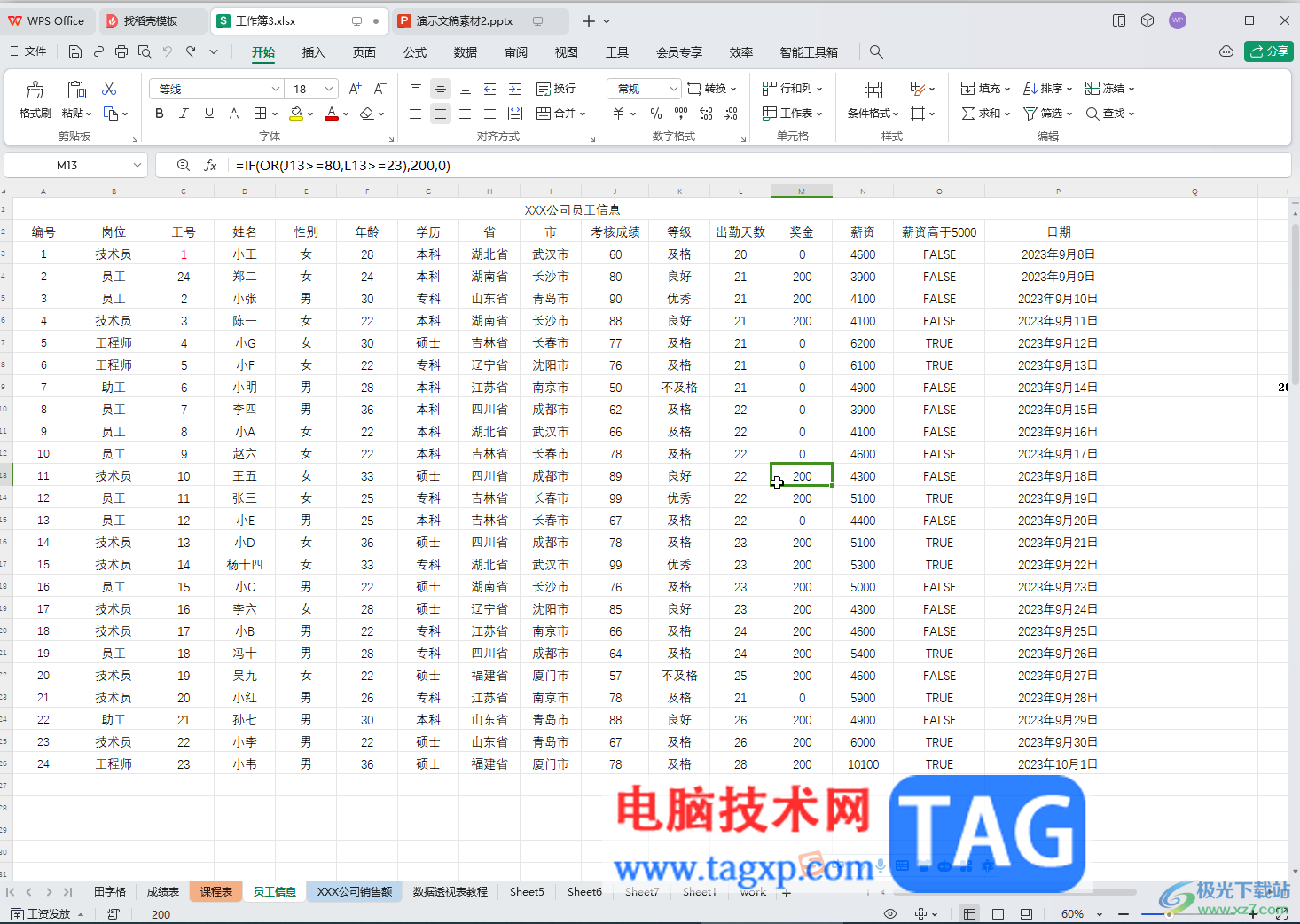
第二步:选中需要调整处理的数据区域,在“开始”选项卡中点击“条件格式”——“图标集”——点击选择想要的图标就可以了,点击“其他规则”按可以进行详细设置;
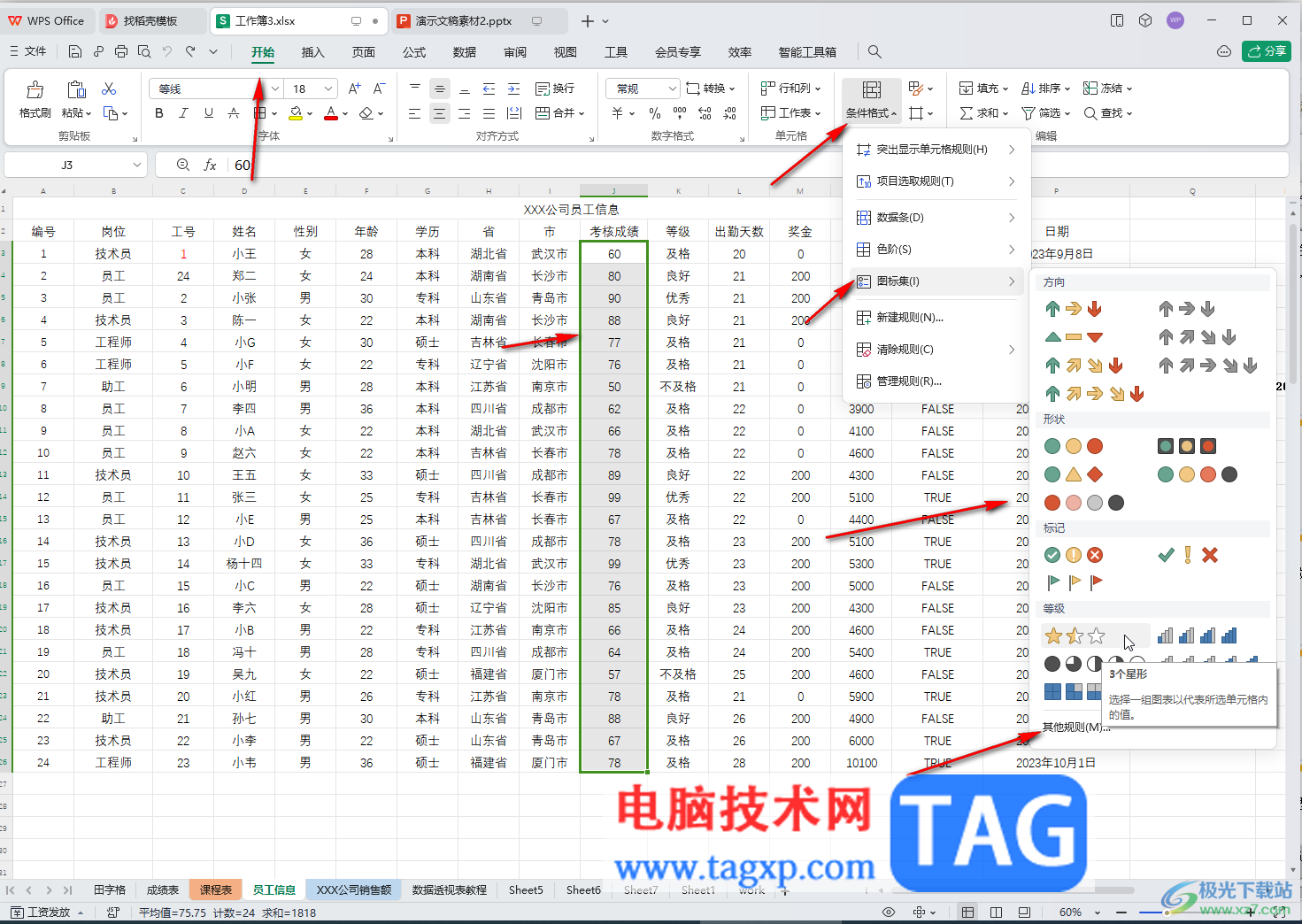
第三步:在打开的窗口中点击选择想要的图标样式,然后分别设置不同的图标对应的数值,右侧的类型点击选择“数字”,然后点击“确定”;
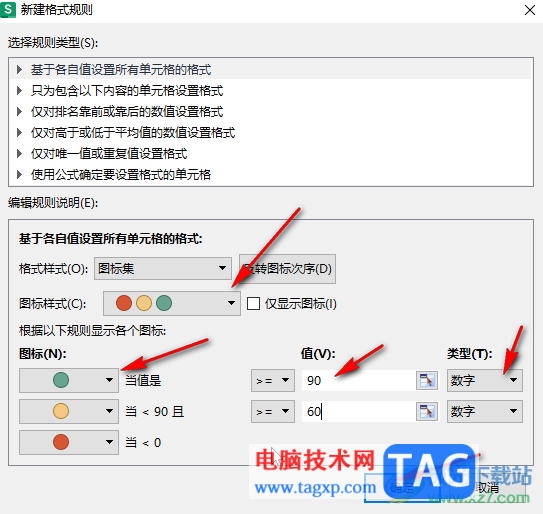
第四步:就可以看到不同区间的数值显示为不同的的图标了;
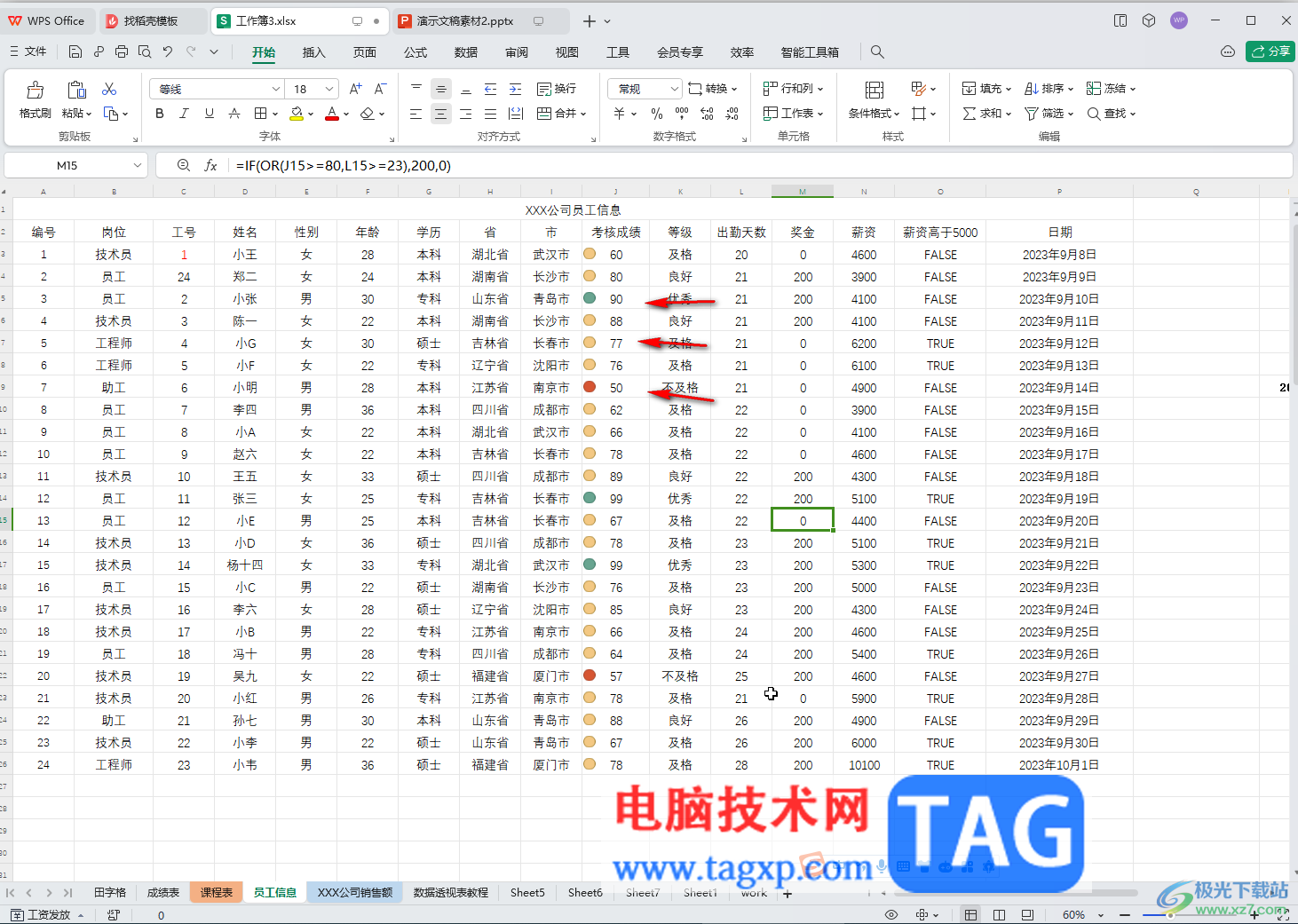
第五步:如果有需要我们还可以点击设置“时间条”效果,也就是用底色长度表示数据大小,数据越大,底色越长,数据越小,底色越短。
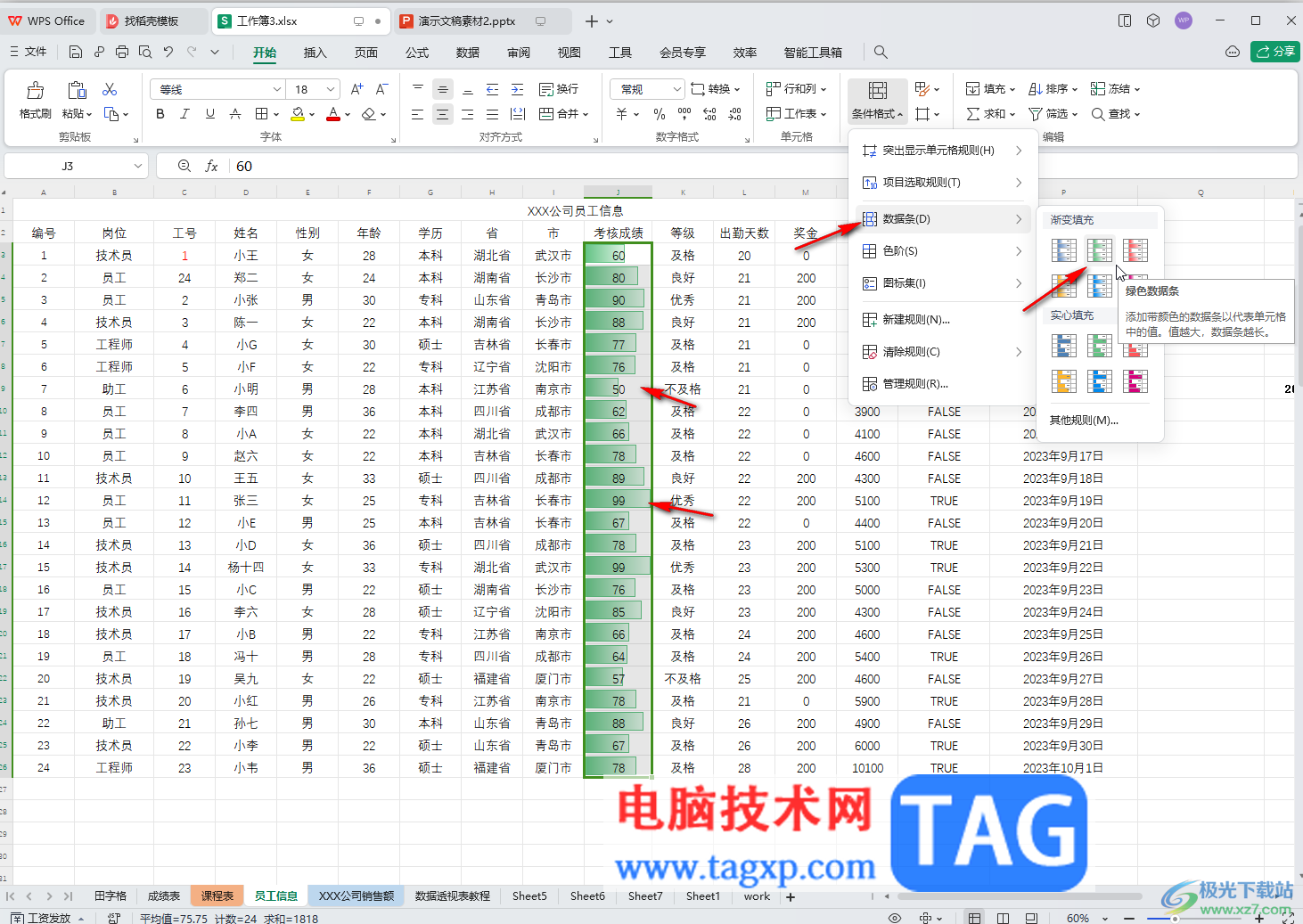
以上就是电脑版WPS表格中用图标表示数值大小的方法教程的全部内容了。以上步骤操作起来都是非常简单的,小伙伴们可以打开自己的软件后跟着步骤一起动手操作起来。
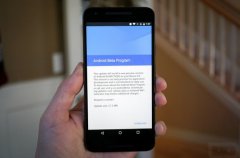 安卓7.0支持机型
安卓7.0支持机型
Nexus升级Android 7.0的升级安排, 3月: Android N developer preview 1 (alp......
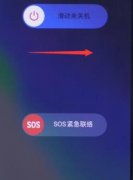 苹果手机怎么刷机详细教程
苹果手机怎么刷机详细教程
安卓手机都可以刷机来改变系统,很多的苹果用户也想去操作,......
 神仙道3测试服什么时候上线
神仙道3测试服什么时候上线
神仙道3测试服什么时候上线,神仙道3测试服什么时候上线?神仙......
 笔记本电脑温度过高处理:我该如何降低
笔记本电脑温度过高处理:我该如何降低
笔记本电脑因其便携性受到广大用户的青睐,但温度过高的问题......
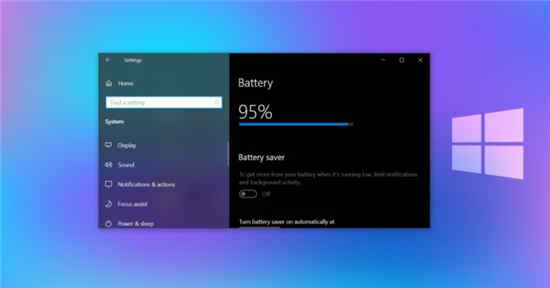 仔细研究Windows 10的新电池设置,将于今年
仔细研究Windows 10的新电池设置,将于今年
去年下半年,Microsoft开始测试Windows 10设置应用程序的新功能,该......
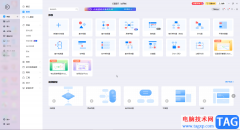
亿图图示是一款非常好用的办公软件,很多小伙伴在需要编辑和制作思维导图,流程图等图示文件时都会选择使用该软件。如果我们在亿图图示中希望替换形状,小伙伴们知道具体该如何进行操...
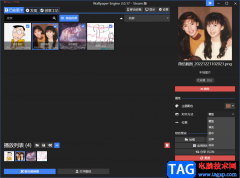
wallpaperengine是一款可以进行设置桌面壁纸的软件,这款软件是非常强大的,并且使用的小伙伴也是非常的多的,用户在使用这款wallpaperengine软件的时候,一般都喜欢在该软件中搜索自己喜欢的图...

CorelDRAW是很多小伙伴都在使用的一款设计软件,其中有一个转曲线功能,将文字转曲线后,在其他设备上打开或者印刷时都能保存原格式,非常地方便实用。如果我们在CorelDRAW中将文字转为曲线...
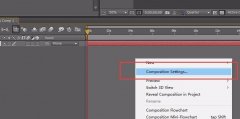
还不会增加时间线长度?想必很多才入手AE软件的朋友可能还不了解,下面小编就分享关于AE增加时间线长度的具体步骤,希望对你们有所帮助哦。...

火狐浏览器(Firefox)是一款纯净且操作简单的浏览器,这款浏览器不同于其他的浏览器那样页面比较花哨,这款软件的页面非常的清爽,操作起来比较容易,目前使用这款浏览器的用户还是非...
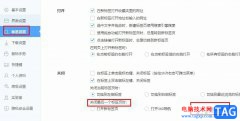
有的小伙伴在使用360极速浏览器的过程中都会开启双击关闭标签页的功能,该功能能够帮助我们快速关闭浏览器中的标签页。有的小伙伴想要在关闭掉所有标签页之后直接关闭浏览器,但又不知...

搜狗拼音输入法是很多大多数小伙伴都需要安装的一款打字工具,经常使用电脑来编辑文档的小伙伴,那么对于用键盘打字工具就会有一个很高的要求,需要各方面都比较稳定的打字工具,那么...

IObitUninstaller是一款垃圾清理软件,该软件提供程序清理,捆绑软件的清理以及占用大量空间软件等清理,你可以通过该软件查看到自己电脑中所有安装的软件程序,并且会对软件使用程度进行...

越来越多的小伙伴开始使用Canva可画软件来进行设计,因为Canva可画中的功能十分的丰富,可以满足我们对于图像设计的各种需求。在Canva可画中,我们不仅可以快速完成对演示文稿的编辑,还可...
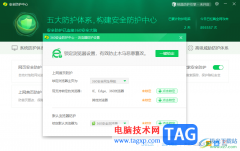
360安全卫士在多数小伙伴的电脑中都是有安装的,有的小伙伴喜欢这款软件进行电脑的安全防护,在这款软件中提供一个浏览器首页防护的功能,如果你的电脑中的浏览器主页被篡改了,那么就...
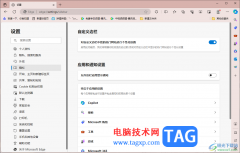
edge浏览器成为我们大家非常喜欢的浏览器软件,当你在通过该浏览器进行浏览网页的时候,如果遇到广告弹出,还可以安装一个可以拦截广告的插件来解决,此外,有的小伙伴常常在边栏的位...
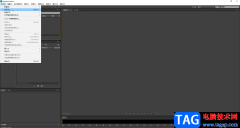
说起Adobe系列软件,我们比较熟悉的是AdobePhotoshop,Adobepremiere,Adobeaftereffects等软件。说起Adobeaudition这款软件,很多小伙伴可能不太熟悉,其实Adobeaudition简称为Au,这也是Adobe公司系列软件中的...
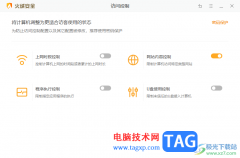
火绒安全软件被不少小伙伴进行使用,该软件可以更好的对自己电脑进行安全保护,在该软件中不仅提供了对上网进行控制,还可以通过该软件进行屏蔽一些自己不需要的网站内容,比如当你想...

相信大家对腾讯视频是很熟悉的,这款视频软件给用户带来了丰富的视频资源,让用户能够在空闲时间内播放视频来是释放压力,总之腾讯视频受到了许多用户的喜欢和欢迎,也是取得不错发展...
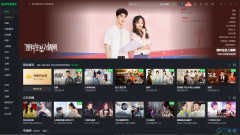
爱奇艺是一款非常好用非常受欢迎的视频软件,很多小伙伴在需要追剧时都会选择使用该软件。在其中有一个“小窗模式”,使用该功能我们可以实现将播放窗口以小窗口的方式进行播放。那小...